
Hình mờ thường được sử dụng để chỉ định quyền sở hữu hoặc để ngăn chặn việc sử dụng trái phép các tài liệu. Hơn nữa, chúng cũng được sử dụng để hiển thị trạng thái của tài liệu như bản thảo, bản nháp, v.v. Trong bài viết này, chúng tôi sẽ trình bày cách bảo vệ bản trình bày PowerPoint bằng cách áp dụng hình mờ theo chương trình. Đặc biệt, bạn sẽ học cách thêm hình mờ văn bản hoặc hình ảnh vào trang chiếu PowerPoint bằng C#.
- API C# để thêm hình mờ vào trang trình bày PowerPoint
- Thêm hình mờ văn bản vào trang trình bày PowerPoint
- Thêm hình mờ hình ảnh vào trang trình bày PowerPoint
API C# để thêm hình mờ vào trang trình bày PowerPoint
Để thêm hình mờ vào các trang chiếu PowerPoint, chúng tôi sẽ sử dụng Aspose.Slides for .NET. Nó là một API giàu tính năng cho phép bạn tạo các tài liệu trình bày từ bên trong các ứng dụng .NET. Hơn nữa, nó cũng cho phép bạn thao tác với các tệp trình bày hiện có. Bạn có thể tải xuống API hoặc cài đặt nó bằng NuGet.
PM> Install-Package Aspose.Slides.NET
Thêm hình mờ văn bản vào trang trình bày PowerPoint trong C#
Sau đây là các bước để thêm hình mờ văn bản vào trang chiếu PowerPoint bằng C#.
- Đầu tiên, tải bản trình bày PowerPoint bằng lớp Trình bày.
- Nhận tham chiếu của trang trình bày mà bạn muốn thêm hình mờ trong đối tượng ISlide.
- Tính vị trí của hình mờ.
- Thêm một hình dạng tự động mới vào bộ sưu tập Hình dạng của trang trình bày và nhận tham chiếu của nó trong đối tượng IAutoShape.
- Thêm khung văn bản vào hình dạng và đặt văn bản của nó bằng phương pháp IAutoShape.AddTextFrame (string).
- Đặt kích thước phông chữ, màu sắc và góc xoay của hình mờ.
- Khóa hình mờ để tránh xóa hoặc sửa đổi.
- Cuối cùng, lưu tệp PowerPoint đã cập nhật bằng phương pháp Presentation.Save (string, SaveFormat).
Mẫu mã sau đây cho biết cách thêm hình mờ văn bản vào các trang chiếu PowerPoint.
// Tải bản trình bày
Presentation presentation = new Presentation("presentation.pptx");
// Tham khảo trang trình bày
ISlide slide = presentation.Slides[0];
// Lấy tâm của trang trình bày và tính toán vị trí của hình mờ
PointF center = new PointF(presentation.SlideSize.Size.Width / 2, presentation.SlideSize.Size.Height / 2);
float width = 300;
float height = 300;
float x = center.X - width / 2;
float y = center.Y - height / 2;
// Thêm hình mờ
IAutoShape watermarkShape = slide.Shapes.AddAutoShape(ShapeType.Rectangle, x, y, width, height);
// Đặt loại điền
watermarkShape.FillFormat.FillType = FillType.NoFill;
watermarkShape.LineFormat.FillFormat.FillType = FillType.NoFill;
// Đặt góc quay
watermarkShape.Rotation = -45;
// Đặt văn bản
ITextFrame watermarkTextFrame = watermarkShape.AddTextFrame("Watermark");
IPortion watermarkPortion = watermarkTextFrame.Paragraphs[0].Portions[0];
// Đặt kích thước phông chữ và loại tô của hình mờ
watermarkPortion.PortionFormat.FontHeight = 52;
watermarkPortion.PortionFormat.FillFormat.FillType = FillType.Solid;
int alpha = 150, red = 200, green = 200, blue = 200;
watermarkPortion.PortionFormat.FillFormat.SolidFillColor.Color = System.Drawing.Color.FromArgb(alpha, red, green, blue);
// Khóa Hình dạng khỏi sửa đổi
watermarkShape.ShapeLock.SelectLocked = true;
watermarkShape.ShapeLock.SizeLocked = true;
watermarkShape.ShapeLock.TextLocked = true;
watermarkShape.ShapeLock.PositionLocked = true;
watermarkShape.ShapeLock.GroupingLocked = true;
// Lưu bản trình bày
presentation.Save("watermarked-presentation.pptx", SaveFormat.Pptx);
Đầu ra
Sau đây là ảnh chụp màn hình của slide PowerPoint sau khi thêm watermark.
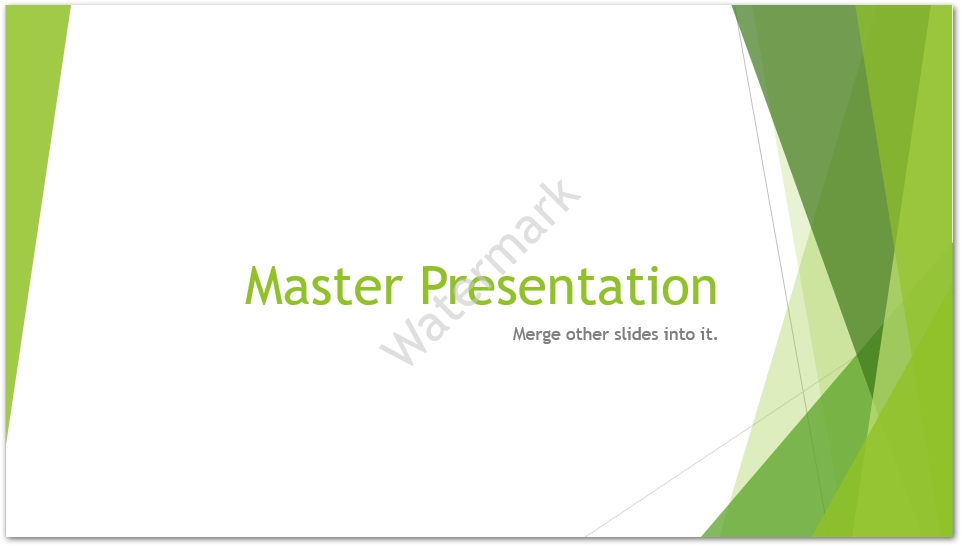
Thêm Hình mờ Hình ảnh vào Trang trình bày PPT trong C#
Sau đây là các bước để thêm hình mờ hình ảnh vào các trang chiếu PPT trong C#.
- Đầu tiên, tải bản trình bày PowerPoint bằng lớp Trình bày.
- Nhận tham chiếu của trang trình bày mà bạn muốn thêm hình mờ trong đối tượng ISlide.
- Tính vị trí của hình mờ.
- Thêm hình ảnh vào bản trình bày và nhận tham chiếu của nó trong đối tượng IPPImage.
- Thêm một hình dạng tự động mới vào bộ sưu tập Hình dạng của trang chiếu và nhận tham chiếu của nó trong đối tượng IAutoShape.
- Đặt IAutoShape.FillFormat.FillType thành FillType.Picture.
- Đặt hình mờ bằng cách gán đối tượng IPPImage cho thuộc tính IAutoShape.FillFormat.PictureFillFormat.Picture.Image.
- Khóa hình mờ để tránh xóa hoặc sửa đổi.
- Cuối cùng, lưu tệp PowerPoint đã cập nhật bằng phương pháp Presentation.Save (string, SaveFormat).
Mẫu mã sau đây cho thấy cách thêm hình mờ hình ảnh vào trang chiếu PowerPoint.
// Tải bản trình bày
Presentation presentation = new Presentation("presentation.pptx");
// Nhận tài liệu tham khảo của trang trình bày
ISlide slide = presentation.Slides[0];
// Lấy tâm của trang trình bày và tính toán vị trí của hình mờ
PointF center = new PointF(presentation.SlideSize.Size.Width / 2, presentation.SlideSize.Size.Height / 2);
float width = 300;
float height = 300;
float x = center.X - width / 2;
float y = center.Y - height / 2;
// Tải hình ảnh
IPPImage image = presentation.Images.AddImage(File.ReadAllBytes("watermark.png"));
// Thêm hình dạng hình mờ và đặt hình ảnh
IAutoShape watermarkShape = slide.Shapes.AddAutoShape(ShapeType.Rectangle, x, y, width, height);
watermarkShape.FillFormat.FillType = FillType.Picture;
watermarkShape.FillFormat.PictureFillFormat.Picture.Image = image;
watermarkShape.FillFormat.PictureFillFormat.PictureFillMode = PictureFillMode.Stretch;
watermarkShape.LineFormat.FillFormat.FillType = FillType.NoFill;
// Khóa Hình dạng khỏi sửa đổi
watermarkShape.ShapeLock.SelectLocked = true;
watermarkShape.ShapeLock.SizeLocked = true;
watermarkShape.ShapeLock.TextLocked = true;
watermarkShape.ShapeLock.PositionLocked = true;
watermarkShape.ShapeLock.GroupingLocked = true;
// Lưu bản trình bày
presentation.Save("watermarked-presentation.pptx", SaveFormat.Pptx);
PowerPoint Watermarking API cho C# .NET - Nhận Giấy phép Miễn phí
Bạn có thể sử dụng Aspose.Slides for .NET mà không có giới hạn đánh giá bằng cách yêu cầu giấy phép tạm thời.
Sự kết luận
Trong bài viết này, bạn đã học cách thêm hình mờ vào trang chiếu PowerPoint bằng C#. Hướng dẫn từng bước và các mẫu mã đã trình bày cách thêm hình mờ văn bản và hình ảnh vào bản trình bày PowerPoint. Ngoài ra, bạn có thể tham khảo tài liệu để khám phá các tính năng khác của API. Ngoài ra, bạn có thể cho chúng tôi biết về các thắc mắc của bạn qua diễn đàn của chúng tôi.
Xem thêm
Thông tin: Bạn có thể muốn xem các công cụ trực tuyến miễn phí của Aspose.Slides Thêm hình mờ vào PowerPoint và Xóa hình mờ khỏi PowerPoint.